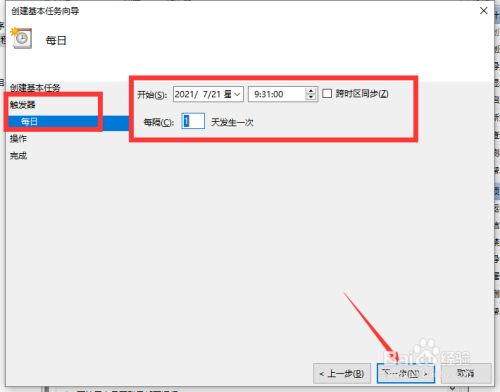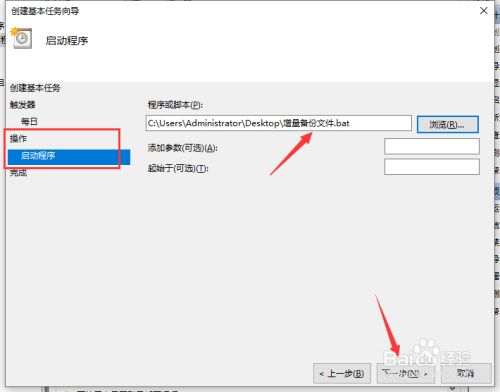怎么设置让电脑自动定时备份特定文件夹
如图所示,首先,我们在命令提示符界面中输入如图所示的指令,以便了解备份文件指令的相关使用方法。
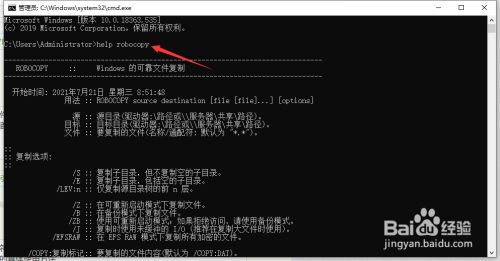
接下来,我们创建一个文本文件,将实现复制文件的相关指令保存到文件中。
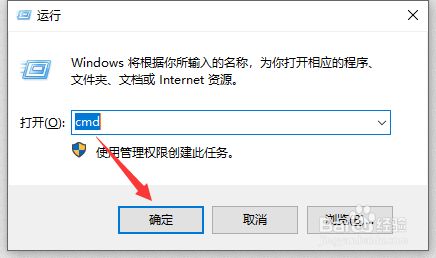
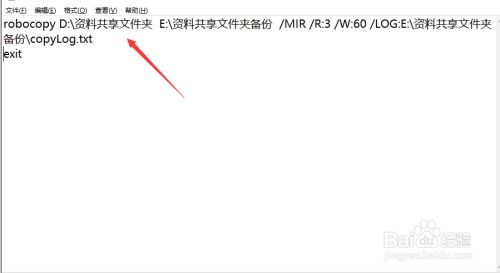
此时我们就可以将文件的扩展名进行修改,将其修改为批处理格式进行保存即可。
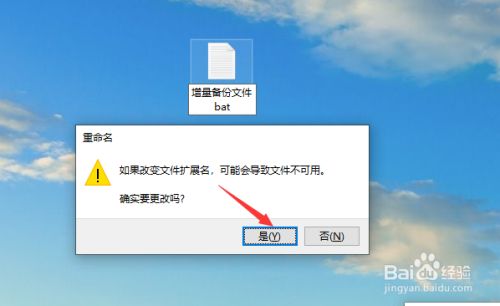
然后我们打开任务计划界面,在其中创建一个简单的计划任务。
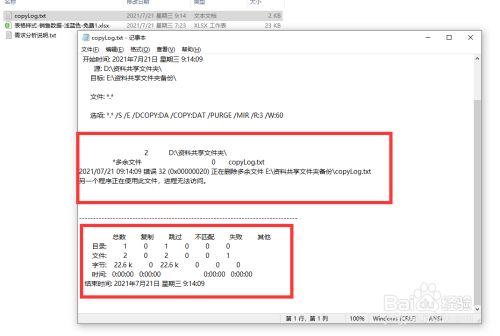
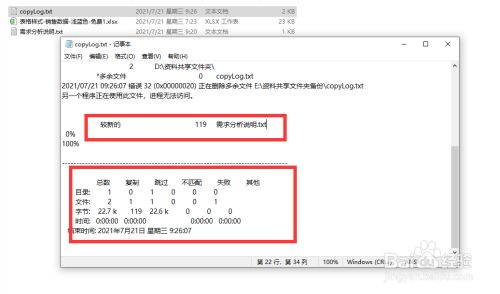
在如图所示的计划任务配置界面中,我们需要设置计划任务执行的条件。
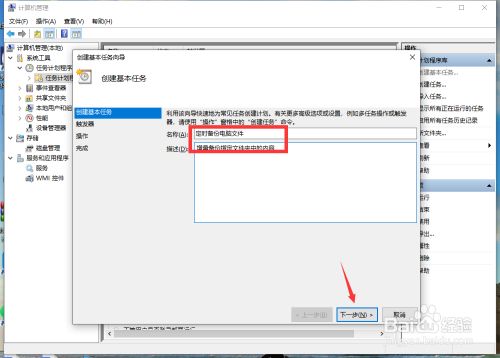
最后,我们还需要对计划任务所执行的脚本进行设置,在此,我们选择之前所创建的批处理文件,最后设置了执行时间后就可以了。